買って半年しか経っていないのに、パソコンが使えなくなった。できれば今日中に使えるようにしてもらいたい。
というお問い合わせ。こんなことはよくあるので作業ブログに登場することがめっきり少なくなりました。しかし今回は少し冷や汗かいたので書いてみようと思います。
お持ちいただいたのは買って1年以内のNEC製ノートパソコン。性能的には書類作成用ですね。

状況確認
なんで買って1年も経っていないパソコンをお客様がお持ちになったかというと・・・たぶん私が買い替えを勧めたから。だと思ったんですけど、違ってたらごめんなさい。
半年前にVistaくらいのパソコンをお持ちになられて、これにお金を掛けるくらいなら買い替えたほうがいいですよ、と言っちゃったんですよねぇ。そんなもんだから、私も変に責任感感じちゃって、これは失敗できないご依頼じゃないですか?と。
しかも中のデータがとっても大事だそうで。あいやー、それは弱りましたね。最悪データだけでも取ってもらったらまた新しいの買いに家電屋さんに走るから!と言われ、まあまあとなだめます。まだ直らないと決まったわけじゃないから。ただ切羽詰まってる状況はよく分かりました。じゃあ代わりに私が冷静になってパソコンを使えるようにしたらいいわけですよ。落ち着け自分。
さあて、とりあえず電源オン。なんとなく機械的な故障じゃないだろうなあという見立てがあったので。買って半年だしね。

NECマークのあとはたしかに黒い画面のままマウスの矢印だけ。
Windows10なら1時間放置してたら大体直るっていう自然回復法があるっちゃあるんだけど、今回のは当てはまらず。時間もないことだし、ちゃちゃっと次の工程へ。

ハードディスクに仕事をさせる前に、念のためハードディスク検査をしておきましょう。いつもならこれが初っ端なんですけども、今回は大丈夫だろうという当てがあったので・・・
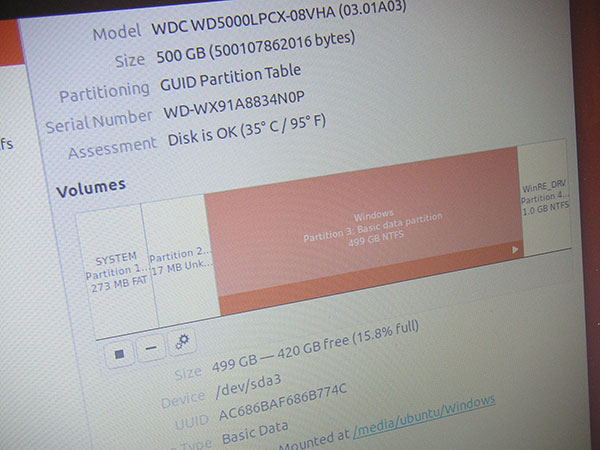
ほらね、オーライ。これでクロちゃんだったら、お客様に申し訳なかったところだよ。
Windowsの起動修復
ここからはもう分かりきった手順です。パソコンを元気だったあの頃に戻してやる『システムの復元』というのを実施します。ネットのどこにでも書いてある定番ですね。だからわざわざ仰々しく書くのも気が引ける。。。(笑)

実施前に、ドライブを修復しろ!と出たので言われたとおりに。修理屋はWindows様に逆らってはダメなのです。

終わればこのとおりいつもの見慣れた画面がフッカーツ。

今回こうなった理由は、おそらくWindows10の更新途中になにかしらのアクシデントがあったんでしょう、時期的にね、また同じことになっちゃイヤなんで、予防作業を実施しておきます。そう、最新までアップデート。
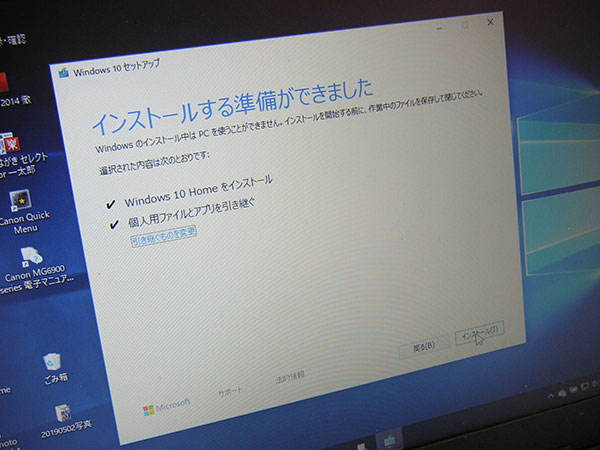
性能が低いのでこれに4時間消化。時間に余裕がないお客様ですが、また同じことが起こるのを予防できると思えば、待った甲斐は十分得られるはずです。
これで今後しばらくは同じことは起こらないはずです、けど画面がなかなか切り替わらないときは気長に待ってもらえませんか?とお渡しの際ご案内すると、
「やっぱ途中で電源切ったのがまずかったですか?」
とお客様。あれ?始めそんなことおっしゃってませんでしたけど(笑)。でもやっぱそうだったのね、と内心思いつつ、そのとおりです!お願いします!!とプッシュする私。大人になったなあ。
また我慢できず強制終了されちゃ堪らないので長時間かかる最新版までアップデートして大正解でしたよホント。でもまあ普通の感覚だと・・・待てないよね、こんなの(笑)
家電屋さんで6万7万8万円クラスの国内ブランドパソコンを購入された方、Windows10の使い方で大事なのは気長に待つことです。動いていないようでも、実はパソコンは仕事しています。イライラして電源を落とす前に、最低1時間はパソコンをほったらかしておきましょう。逆に言うと、1時間はパソコンが使えなくなることがたまにある、それがWindows10なんです。この記事はここがメイン!
ご利用ありがとうございました。







